विंडोज 7 एक अयोग्य हिट है, लेकिन यह सही नहीं है। एक अच्छे ऑपरेटिंग सिस्टम को बेहतर बनाने के लिए यहां पांच आसान तरीके दिए गए हैं।
एक्सप्लोरर के बाएं फलक में चयनित फ़ोल्डर दिखाएं
पहली बार जब मुझे पता चला कि विंडोज 7 के एक्सप्लोरर का संस्करण बाएं फलक में सक्रिय फ़ोल्डर नहीं दिखा रहा है, तो मुझे लगा कि मैंने एक बग की खोज की है। वास्तव में, माइक्रोसॉफ्ट ने विंडोज 7 में डिफ़ॉल्ट रूप से स्वचालित फ़ोल्डर को अक्षम कर दिया है। एक्सप्लोरर के बाएं फलक में चयनित फ़ोल्डर को देखने के लिए, सामान्य टैब पर "नेविगेशन फलक" के तहत टूल, फ़ोल्डर विकल्प और "स्वचालित रूप से वर्तमान फ़ोल्डर में विस्तार करें" पर क्लिक करें।
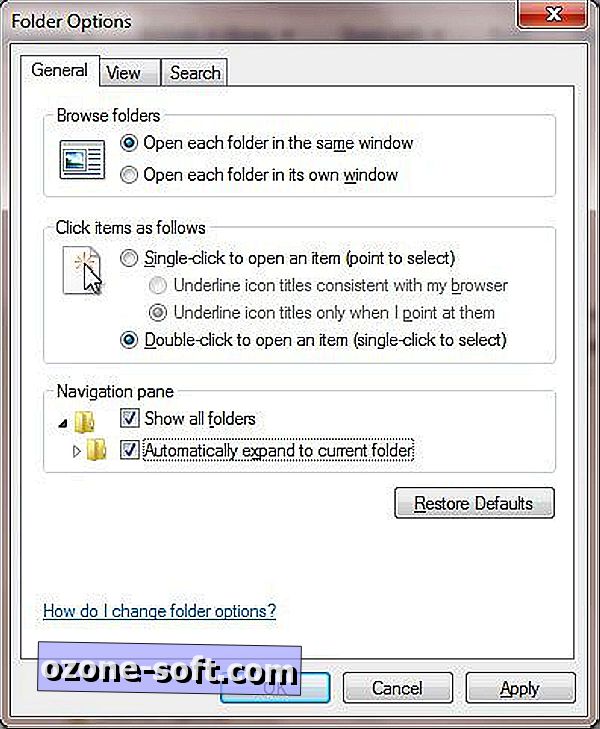
फ़ोल्डर विंडो को उनके पिछले आकार और स्थान पर फिर से खोलने के लिए विंडोज 7 सेट करें
विंडोज 7 में एक और अप्रिय परिवर्तन समान आयामों और स्थान पर फ़ोल्डर विंडो खोलने में असमर्थता है जब आप उन्हें बंद कर रहे थे। विंडोज 7 में आपके द्वारा खोली गई प्रत्येक फ़ोल्डर विंडो आपके द्वारा बंद किए गए अंतिम फ़ोल्डर विंडो के आकार और स्थान को गोद लेती है। नि: शुल्क ShellFolderFix उपयोगिता उपाय स्थिति।
प्रोग्राम को डाउनलोड और इंस्टॉल करने के बाद, इसे सक्रिय करने के लिए सूचना क्षेत्र में इसके आइकन पर डबल-क्लिक करें। विंडोज 7 को तब याद होगा कि आपके फ़ोल्डर की खिड़कियां तब थीं जब आपने उन्हें बंद किया था और उन्हें उसी आकार और स्थान पर फिर से खोल देगा। उपयोगिता के अन्य विकल्प आपको एक "कार्य स्थान" बनाते हैं जिसमें विशिष्ट फ़ोल्डर दृश्य होते हैं जिन्हें आप शेलफॉल्डरफिक्स आइकन पर राइट-क्लिक करके और परिणामी संदर्भ मेनू पर कार्य स्थान चुन सकते हैं।
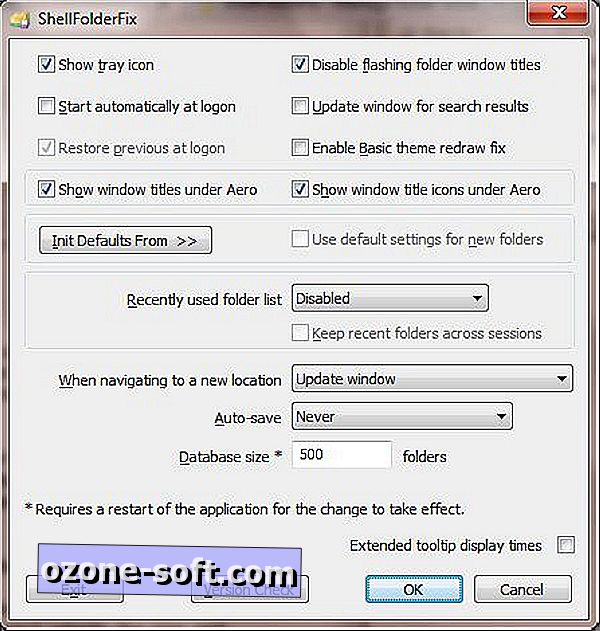
मुक्त पाठ संपादक आदरणीय नोटपैड को आगे बढ़ाता है
विंडोज 7 का बिल्ट-इन टेक्स्ट एडिटर विस्टा के डिफॉल्ट टेक्स्ट एडिटर ... और XP के टेक्स्ट एडिटर ... और विंडोज मी का ... और विंडोज 98 का बहुत कुछ दिखता है। आप कह सकते हैं, "अगर यह टूट नहीं गया है, तो इसे ठीक न करें, " लेकिन जब मूल पाठ प्रसंस्करण की बात आती है, तो आप विशेषाधिकार के लिए भुगतान किए बिना बहुत बेहतर कर सकते हैं।
मेरा पसंदीदा नोटपैड प्रतिस्थापन एडिटपैड लाइट है, जो तेज और कॉम्पैक्ट है, लेकिन आश्चर्यजनक रूप से शक्तिशाली है। इस प्रोग्राम में टैब्ड इंटरफ़ेस और कट्स, कॉपी, पेस्ट, ओपन, क्लोज़, सेव, और सेव जैसे कॉमन ऑपरेशंस के लिए आइकन का एक सरल सेट है। आप पिछले कई ऑपरेशनों को पूर्ववत या फिर से कर सकते हैं, एक विशिष्ट लाइन नंबर पर जा सकते हैं, पांच में से एक फोंट का चयन कर सकते हैं, और सही विंडो बॉर्डर पर या पांच प्रीसेट कैरेक्टर लंबाई में टेक्स्ट रैप कर सकते हैं।
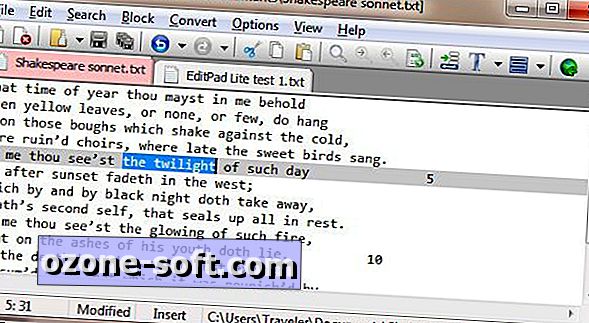
एडिटपैड के लाइट वर्जन में स्पेल चेकर, वर्ड काउंट और अन्य स्टैंडर्ड वर्ड प्रोसेसिंग फीचर्स का अभाव है। इनके लिए, आपको $ 50 एडिटपैड प्रो संस्करण में अपग्रेड करना होगा। प्रो संस्करण में प्रोग्रामर के अनुरूप कई विशेषताएं शामिल हैं, जैसे कि सिंटैक्स रंग और लाइन नंबरिंग।
कई प्रोग्रामर Fookes Software से $ 20 NoteTab Pro को प्राथमिकता देते हैं (यह भी एक मुफ्त NoteTab लाइट संस्करण में उपलब्ध है, माइनस अन्य सुविधाओं के साथ)। प्रोग्रामिंग बेंट के साथ एक और लोकप्रिय नोटपैड रिप्लेसमेंट जिसे उचित रूप से नोटपैड ++ नाम दिया गया है।
अपने आइकन को सुपरसाइज़ करें - और बाकी सब कुछ आपकी स्क्रीन पर
जब आप Windows 7 के एक्सप्लोरर के संस्करण में "अपने विचार बदलें" आइकन पर क्लिक करते हैं तो उपलब्ध सामग्री में सामग्री, टाइलें, विवरण, सूची और तीन आकार के आइकन शामिल होते हैं: छोटा, मध्यम और बड़ा। यदि बड़ा पर्याप्त नहीं है, तो डाउन-एरो बटन चुनें और एक्स्ट्रा लार्ज आइकॉन चुनें। (विकल्प दृश्य मेनू पर भी उपलब्ध हैं; यदि यह दिखाई नहीं देता है, तो Alt-F पर क्लिक करें।)
अपने माउस को आकार देने का एक और तरीका है Ctrl दबाकर और माउस व्हील को स्क्रॉल करके। लेकिन यह सिर्फ आपके बड़े-चित्र विकल्पों की शुरुआत है। वास्तव में बड़े जाने के लिए, Windows कुंजी दबाएं, आवर्धन करें और Enter दबाएँ। आवर्धन उपयोगिता डिफ़ॉल्ट 200 प्रतिशत दृश्य पर खुलती है। दृश्य को बाएँ, दाएँ, ऊपर या नीचे ले जाने के लिए कर्सर को स्क्रीन के किनारे पर ले जाएँ। नियमित दृश्य पर वापस जाने के लिए, छोटे आवर्धन नियंत्रण को वापस देखने और प्रोग्राम को बंद करने के लिए आवर्धक-ग्लास आइकन पर क्लिक करें।
एक क्लिक के साथ अपने सभी एप्लिकेशन को दूर रखें
जब तक मेरा कार्यदिवस समाप्त होता है, तब तक मेरे पास अक्सर एक दर्जन या अधिक एप्लिकेशन और फ़ोल्डर विंडो होती हैं। उन्हें एक-एक करके बंद करने के लिए समय निकालकर मुझे रात के खाने में देर हो सकती है। (मैंने मार्च 2008 में एक पल में विंडोज को बंद करने का तरीका बताया।)
मुझे शाम के समय के घंटे के ट्रैफिक पर एक छलांग मिलती है, जिसमें Ntwind सॉफ्टवेयर से क्लोज ऑल विंडोज यूटिलिटी का उपयोग किया जाता है। एक अतिरिक्त बोनस के रूप में, प्रोग्राम को आपके सिस्टम पर काम करने के लिए इंस्टॉल नहीं करना पड़ता है। बस जिप फाइल को डाउनलोड करें और निकालें, CloseAll.exe फाइल को राइट-क्लिक करें और सेंड टू, डेस्कटॉप (शॉर्टकट बनाएं) चुनें। जब आप इसे दिन के लिए पैक करने के लिए तैयार हों, तो बस शॉर्टकट पर क्लिक करें। यदि आपकी कोई भी फाइल सेव नहीं की गई है, तो उन्हें बंद करने से पहले आपको ऐसा करने के लिए प्रेरित किया जाएगा।
आप प्रोग्राम को कमांड लाइन से भी चला सकते हैं और विशिष्ट कार्यक्रमों को बाहर करने के लिए सेट कर सकते हैं। व्यक्तिगत रूप से, मेरी इच्छा है कि मैं लाइट को चालू करने, कार्यालय को बंद करने और अपने कुछ अन्य कार्यदिवस कार्यों को स्वचालित करने के लिए कार्यक्रम निर्धारित कर सकूं। शायद किसी दिन।













अपनी टिप्पणी छोड़ दो